Guía Paso a Paso para Actualizar los Drivers de tu PC con Windows 7
Actualizar los drivers de tu PC con Windows 7 es una tarea importante para mantener el correcto funcionamiento del sistema y asegurar la compatibilidad con los últimos programas y dispositivos. En esta guía paso a paso, te mostramos cómo actualizar tus drivers de forma segura y eficiente. Actualiza tus drivers de manera fácil y rápida siguiendo estos pasos.
- Cómo actualizar los drivers de tu PC en Windows 7: Una guía fácil y detallada.
- TODOS TUS DRIVERS ACTUALIZADOS EN WINDOWS ?| RENDIMIENTO ULTRA EN 2023 ✅
-
Como Actualizar Los Drivers | Controladores Y Aplicaciones De Tu Computadora | Sin Programas | 2023
- ¿Por qué es importante mantener actualizados los drivers de tu PC con Windows 7?
- ¿Cómo saber si los drivers de mi PC están obsoletos o necesitan actualizar?
- ¿Cuáles son los pasos para buscar y descargar los drivers más recientes para mi PC con Windows 7?
- ¿Qué precauciones tomar antes de instalar nuevos drivers en mi PC con Windows 7?
- ¿Cómo actualizar los drivers de mi PC con Windows 7 de manera segura y efectiva?
- ¿Qué hacer si algo sale mal durante el proceso de actualización de los drivers en mi PC con Windows 7?
- Resumen
Cómo actualizar los drivers de tu PC en Windows 7: Una guía fácil y detallada.
Actualizar los drivers de tu PC en Windows 7:
1. Lo primero que debes hacer es identificar los drivers que necesitan ser actualizados. Puedes hacer esto a través del Administrador de dispositivos. Para acceder a él, haz clic derecho en "Equipo" y selecciona "Administrar".
2. En el Administrador de dispositivos, busca los dispositivos con un icono de alerta amarillo. Estos son los dispositivos con drivers desactualizados o faltantes.
3. Haz clic derecho en el dispositivo y selecciona "Propiedades". En la pestaña "Controlador", haz clic en "Actualizar controlador".
4. A continuación, se te preguntará cómo deseas buscar los controladores. Si ya tienes el controlador descargado, selecciona "Buscar software de controlador en el equipo". Si no, selecciona "Buscar automáticamente software de controlador actualizado".
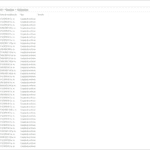 Cómo Ubicar La Carpeta De Drivers En Windows 10.
Cómo Ubicar La Carpeta De Drivers En Windows 10.5. Si seleccionaste "Buscar automáticamente software de controlador actualizado", Windows buscará en línea y te ofrecerá los controladores más recientes disponibles para ese dispositivo. Selecciona el que deseas instalar y haz clic en "Siguiente".
6. Si seleccionaste "Buscar software de controlador en el equipo", deberás navegar hasta la ubicación donde tienes guardado el controlador descargado y seleccionarlo.
7. Confirma la instalación del controlador haciendo clic en "Sí" si te lo solicita Windows.
8. Repite este proceso para cada dispositivo con drivers desactualizados o faltantes.
Consejos adicionales:
- Es importante descargar los controladores solo desde sitios web confiables, como la página oficial del fabricante del dispositivo.
- Si no estás seguro de qué controlador necesitas, puedes utilizar herramientas de actualización de drivers, como Driver Booster o Driver Easy, que escanean tu sistema y te ofrecen los controladores necesarios.
- Es recomendable hacer una copia de seguridad de tus drivers antes de actualizarlos, para poder volver a la versión anterior en caso de problemas. Puedes utilizar herramientas como DriverBackup para hacerlo.
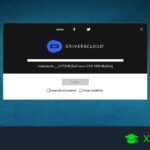 Consejos para Actualizar los Drivers de Windows 10 de Forma Gratuita
Consejos para Actualizar los Drivers de Windows 10 de Forma GratuitaTODOS TUS DRIVERS ACTUALIZADOS EN WINDOWS ?| RENDIMIENTO ULTRA EN 2023 ✅
Como Actualizar Los Drivers | Controladores Y Aplicaciones De Tu Computadora | Sin Programas | 2023
¿Por qué es importante mantener actualizados los drivers de tu PC con Windows 7?
Es importante mantener actualizados los drivers de tu PC con Windows 7 por las siguientes razones:
Mejora el rendimiento: Los drivers son los encargados de comunicar el hardware con el software del sistema operativo. Si los drivers están desactualizados, pueden surgir errores y problemas de compatibilidad que afecten el rendimiento del equipo.
Mejora la estabilidad: Cuando los drivers están actualizados, se reducen los conflictos entre los componentes del hardware y se evita que el equipo se cuelgue o se reinicie de forma inesperada.
Mejora la seguridad: Los fabricantes de hardware lanzan actualizaciones de drivers para solucionar problemas de seguridad y vulnerabilidades en el sistema. Al mantenerlos actualizados, se reduce el riesgo de ataques maliciosos.
Compatibilidad con nuevos programas: Los nuevos programas requieren drivers actualizados para poder funcionar correctamente. Si los drivers no están actualizados, puede haber problemas al ejecutar programas recientes.
Para actualizar los drivers en Windows 7, se puede utilizar el Administrador de dispositivos o descargar los controladores desde la página web del fabricante del hardware. Es recomendable hacer una copia de seguridad de los drivers antes de actualizarlos, por si surge algún problema durante el proceso.
Mira También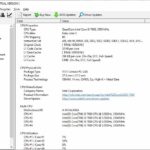 Cómo Descargar Los Drivers Necesarios Para Tu PC Windows 10
Cómo Descargar Los Drivers Necesarios Para Tu PC Windows 10- Actualizar los drivers mejora el rendimiento del equipo.
- Los drivers actualizados mejoran la estabilidad del sistema.
- Los drivers actualizados reducen el riesgo de ataques maliciosos.
- Los nuevos programas requieren drivers actualizados para poder funcionar correctamente.
- Se puede actualizar los drivers utilizando el Administrador de dispositivos o descargando los controladores desde la página web del fabricante del hardware.
- Es recomendable hacer una copia de seguridad de los drivers antes de actualizarlos.
¿Cómo saber si los drivers de mi PC están obsoletos o necesitan actualizar?
Para saber si los drivers de tu PC están obsoletos o necesitan actualizar, existen varias formas de hacerlo:
- Utilizar el Administrador de dispositivos: En Windows, puedes acceder al Administrador de dispositivos para ver qué controladores están instalados y si hay algún problema con ellos. Si un controlador tiene un signo de exclamación amarillo junto a él, es posible que necesite actualizarse.
- Visitar la página del fabricante: La mayoría de los fabricantes de hardware tienen una sección de soporte en su sitio web donde puedes descargar los controladores más recientes para sus productos. Busca el modelo específico de tu hardware y descarga los controladores más recientes.
- Usar software de actualización de controladores: También puedes usar programas especializados para buscar y actualizar automáticamente los controladores de tu PC. Algunos ejemplos de estos programas son Driver Booster, Driver Easy y Snappy Driver Installer.
Es importante mantener los controladores actualizados, ya que esto puede mejorar el rendimiento de tu PC y solucionar problemas de compatibilidad. Siempre asegúrate de descargar los controladores correctos para tu sistema operativo y hardware específico.
¿Cuáles son los pasos para buscar y descargar los drivers más recientes para mi PC con Windows 7?
Los pasos para buscar y descargar los drivers más recientes para una PC con Windows 7 son los siguientes:
1. Identificar el hardware: es importante saber qué componentes tiene la PC para poder buscar los drivers adecuados.
2. Acceder al sitio web del fabricante: una vez identificado el hardware, se debe acceder al sitio web del fabricante para buscar los drivers más recientes. Por ejemplo, si se necesita el driver de la tarjeta gráfica NVIDIA, se debe ir al sitio web de NVIDIA.
3. Buscar el modelo del hardware: dentro del sitio web del fabricante, se debe buscar el modelo específico del hardware que se quiere actualizar.
Mira También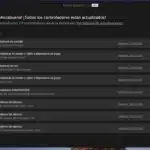 Los Beneficios De Contar Con Los Drivers Más Recientes.
Los Beneficios De Contar Con Los Drivers Más Recientes.4. Descargar el driver: una vez encontrado el modelo del hardware, se debe descargar el driver más reciente. Es importante descargar el driver adecuado para la versión de Windows 7 que se tenga instalada en la PC.
5. Instalar el driver: después de descargar el driver, se debe instalar siguiendo las instrucciones que se muestran en pantalla.
Recuerda que tener los drivers actualizados garantiza un mejor rendimiento de la PC, así como una mayor estabilidad y seguridad. Es recomendable buscar y descargar los drivers más recientes de forma regular para mantener la PC en óptimas condiciones.
- En resumen:
¿Qué precauciones tomar antes de instalar nuevos drivers en mi PC con Windows 7?
Antes de instalar nuevos drivers en tu PC con Windows 7, es importante tomar ciertas precauciones para evitar problemas en el sistema. Aquí te presentamos algunos consejos:
1. Crear un punto de restauración: Antes de instalar cualquier driver, es recomendable crear un punto de restauración. De esta manera, si algo sale mal durante la instalación, podrás volver a un estado anterior del sistema.
2. Descargar los drivers desde fuentes confiables: Es importante descargar los drivers únicamente de fuentes confiables, como el sitio web del fabricante. Descargar drivers de sitios desconocidos puede poner en riesgo la seguridad de tu PC.
Mira También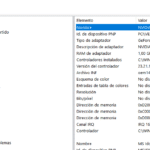 ¿Cómo Verificar Que Están Instalados los Driver de Mi Tarjeta de Vídeo?
¿Cómo Verificar Que Están Instalados los Driver de Mi Tarjeta de Vídeo?3. Desinstalar versiones anteriores: Si ya tienes instalada una versión anterior del driver que deseas actualizar, es recomendable desinstalarla antes de instalar la nueva versión. Esto puede ayudar a evitar conflictos entre diferentes versiones del mismo driver.
4. Verificar compatibilidad: Antes de descargar e instalar un driver, asegúrate de que sea compatible con tu sistema operativo y con el hardware de tu PC.
5. Reiniciar el sistema: Después de instalar un driver, es recomendable reiniciar el sistema para asegurarse de que los cambios se hayan aplicado correctamente.
En resumen, antes de instalar nuevos drivers en tu PC con Windows 7, es importante crear un punto de restauración, descargar los drivers de fuentes confiables, desinstalar versiones anteriores si es necesario, verificar la compatibilidad y reiniciar el sistema después de la instalación. Siguiendo estos consejos, podrás evitar problemas en tu sistema y mantenerlo en óptimas condiciones.
- Crear un punto de restauración.
- Descargar los drivers desde fuentes confiables.
- Desinstalar versiones anteriores.
- Verificar compatibilidad.
- Reiniciar el sistema.
¿Cómo actualizar los drivers de mi PC con Windows 7 de manera segura y efectiva?
Para actualizar los drivers de tu PC con Windows 7 de manera segura y efectiva, sigue los siguientes pasos:
1. Identifica los drivers que necesitan actualizarse: Puedes hacerlo manualmente a través del Administrador de dispositivos o utilizar un software especializado que te ayude a identificar los drivers desactualizados.
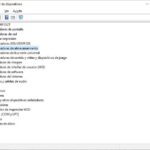 Los Pasos Necesarios para Identificar el Driver de Vídeo de tu PC
Los Pasos Necesarios para Identificar el Driver de Vídeo de tu PC2. Descarga los drivers desde la página web del fabricante: Es importante que descargues los drivers directamente desde el sitio web del fabricante para asegurarte de que sean compatibles y estén libres de virus y malware.
3. Desinstala los drivers antiguos: Antes de instalar los nuevos drivers, es recomendable desinstalar los antiguos para evitar conflictos entre ellos. Puedes hacerlo desde el Administrador de dispositivos.
4. Instala los nuevos drivers: Una vez que hayas descargado los nuevos drivers y desinstalado los antiguos, instala los nuevos drivers siguiendo las instrucciones del fabricante.
5. Reinicia tu PC: Después de instalar los nuevos drivers, reinicia tu PC para que los cambios surtan efecto.
Es importante destacar que la actualización de drivers puede mejorar el rendimiento y la estabilidad de tu PC. Sin embargo, también es importante tener cuidado al descargar e instalar software en tu computadora. Asegúrate de utilizar fuentes confiables y de tener un buen antivirus instalado en tu PC para prevenir cualquier riesgo de seguridad.
¿Qué hacer si algo sale mal durante el proceso de actualización de los drivers en mi PC con Windows 7?
Si algo sale mal durante el proceso de actualización de los drivers en tu PC con Windows 7, lo primero que debes hacer es no entrar en pánico. A continuación, sigue estos pasos:
- Reinicia el sistema. A veces, el reinicio puede solucionar el problema.
- Intenta desinstalar los drivers problemáticos en modo seguro. Para hacer esto, reinicia tu PC y presiona F8 antes de que aparezca el logotipo de Windows. Selecciona "Modo seguro" y presiona Enter. Una vez en modo seguro, ve al Administrador de dispositivos y desinstala los drivers problemáticos.
- Restaura el sistema a una fecha anterior. Si tienes puntos de restauración del sistema guardados, puedes utilizar uno de ellos para restaurar tu PC a una fecha en la que los drivers funcionaban correctamente.
- Si todo lo demás falla, intenta reinstalar Windows. Esta es una medida drástica, pero puede ser necesaria si los drivers causan problemas graves y no puedes solucionarlos de otra manera.
Recuerda siempre hacer una copia de seguridad de tus archivos importantes antes de realizar cualquier operación de mantenimiento en tu PC. Y si no te sientes cómodo haciendo esto, es mejor buscar ayuda de un profesional en Mantenimiento de PC.
Resumen
En conclusión, actualizar los drivers de tu PC con Windows 7 es una tarea importante para mantener el correcto funcionamiento de tu equipo. Es recomendable realizar esta actualización de manera regular para garantizar que todos los componentes de tu PC estén actualizados y optimizados.
La guía paso a paso que te hemos proporcionado te ayudará a actualizar los drivers de manera fácil y rápida. Recuerda siempre hacer una copia de seguridad antes de comenzar cualquier proceso de actualización y seguir cuidadosamente cada uno de los pasos.
Actualización de Drivers: Guía Paso a Paso
Si tienes problemas con el rendimiento de tu PC o si notas que algunos dispositivos no funcionan correctamente, es posible que necesites actualizar los drivers de tu equipo. A continuación, te presentamos una guía paso a paso para actualizar los drivers en Windows 7:
1. Identifica los drivers que necesitas actualizar: Lo primero que debes hacer es identificar los drivers que necesitan actualizarse. Puedes hacer esto de varias maneras, como revisando la página web del fabricante o utilizando un software especializado.
2. Descarga los drivers: Una vez que hayas identificado los drivers que necesitan actualizarse, descarga las últimas versiones desde la página web del fabricante o utilizando un software especializado.
3. Haz una copia de seguridad: Antes de comenzar con el proceso de actualización, es recomendable hacer una copia de seguridad de todos los drivers actuales.
4. Desinstala los drivers antiguos: Para evitar conflictos entre los nuevos y los viejos drivers, es recomendable desinstalar los antiguos antes de instalar los nuevos.
5. Instala los nuevos drivers: Una vez que hayas desinstalado los drivers antiguos, instala los nuevos siguiendo las instrucciones del fabricante.
6. Reinicia tu PC: Finalmente, reinicia tu equipo para que los cambios tengan efecto.
Comparte y Comenta
Si te ha gustado este artículo sobre actualización de drivers, no dudes en compartirlo en tus redes sociales para que más personas puedan beneficiarse de esta información. También puedes dejarnos un comentario con tus dudas o sugerencias, ¡estaremos encantados de leerte!
Y si necesitas ayuda o asesoramiento personalizado para el mantenimiento de tu PC, no dudes en ponerte en contacto con nosotros. Nuestro equipo de expertos está siempre dispuesto a ayudarte.
Si quieres conocer otros artículos parecidos a Guía Paso a Paso para Actualizar los Drivers de tu PC con Windows 7 puedes visitar la categoría Drivers.
Deja una respuesta

¡Más Contenido!